电脑使用极速重装Win7系统后音频服务未启动怎么办
更新时间:2017-01-06 11:19:09
作者:烂好人
电脑使用极速重装Win7系统后音频服务未启动怎么办? 生活中,在使用计算机的过程中总会遇到各种各样的问题。比如好好的音频服务未启动。遇到这种情况该怎么办呢?如何才能解决这样的问题呢?下面就一起来看看如何解决win7系统音频服务未启动问题。
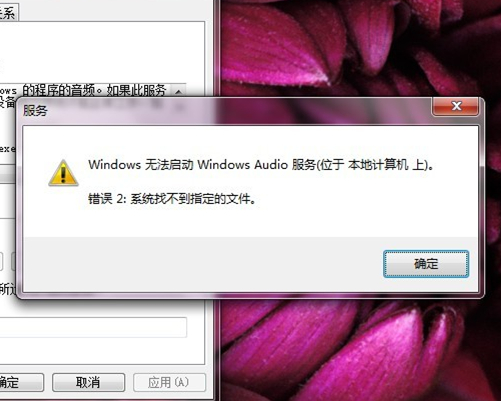
1、Windows7“音频服务未运行”,有个红色小叉咋办?网友支招简单做法:点小喇叭,把音量放到最大。
2、windows7音频服务无法启动可以打开控制面板的管理工具,打开服务列表,选择windows audio服务,右键属性,选择登录选项卡,修改登录选项为本地系统帐户,然后应用。然后再将登录选项修改为指定账户,浏览选择local service账户,然后确定应用重启以后即可恢复正常。
3、如果你的系统是windows 7旗舰版 就有这样的问题。步骤:》桌面计算机点右键》管理》服务和程序运用》服务》找到windows audio这个服务》点击右键》重启windows audio这个服务就OK了。如果已经启动了,直接重启下电脑吧,一般就好了。
4、windows7音频服务未启动或者可能是驱动问题,更新一下驱动试试!
以上就是关于电脑使用极速重装Win7系统后音频服务未启动怎么办的解决方法,希望小编的分享能够帮助到大家!
系统重装相关下载
系统重装相关教程
重装系统软件排行榜
重装系统热门教程
- 系统重装步骤
- 一键重装系统win7 64位系统 360一键重装系统详细图文解说教程
- 一键重装系统win8详细图文教程说明 最简单的一键重装系统软件
- 小马一键重装系统详细图文教程 小马一键重装系统安全无毒软件
- 一键重装系统纯净版 win7/64位详细图文教程说明
- 如何重装系统 重装xp系统详细图文教程
- 怎么重装系统 重装windows7系统图文详细说明
- 一键重装系统win7 如何快速重装windows7系统详细图文教程
- 一键重装系统win7 教你如何快速重装Win7系统
- 如何重装win7系统 重装win7系统不再是烦恼
- 重装系统win7旗舰版详细教程 重装系统就是这么简单
- 重装系统详细图文教程 重装Win7系统不在是烦恼
- 重装系统很简单 看重装win7系统教程(图解)
- 重装系统教程(图解) win7重装教详细图文
- 重装系统Win7教程说明和详细步骤(图文)




